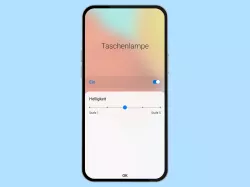Android: Taschenlampe verwenden
Verwende das Android-Smartphone als Taschenlampe. Wir zeigen wir man sie ein- oder ausschaltet.
Von Simon Gralki · Zuletzt aktualisiert am
Diese Anleitung gehört zu unseren umfassendem Guide für Stock Android. Alles Schritt für Schritt erklärt!
Um dunkle Umgebungen auszuleuchten, muss nicht auf die Bildschirmhelligkeit vertraut und das Android-Gerät in sämtliche Richtungen gehalten werden, da es eine Taschenlampen-Funktion mitbringt. Wie man die Taschenlampe einschalten oder ausschalten kann, zeigen wir hier.
Auf der Rückseite des Android-Geräts befindet sich der LED-Blitz der Kamera, welcher auch als Taschenlampe genutzt werden kann. Die Taschenlampe kann jederzeit über die Schnelleinstellungen der Statusleiste ein- oder ausgeschaltet werden und kann auch bei ausgeschaltetem Bildschirm beziehungsweise bei gesperrtem Gerät verwendet werden. Für einen schnelleren Zugriff auf die Taschenlampe muss das Gerät nicht mittels Eingabe der Entsperrmethode (Muster, PIN, Passwort) entsperrt werden, da ein Zugriff auf die Schnelleinstellungen auch bei aktiver Displaysperre gegeben ist.
Ein nettes Gimmick ist die Verwendung beziehungsweise Aktivierung der Taschenlampe über einen Harry-Potter-Zauberspruch: "Hey, Google! Lumos!" Auch kann der Befehl gegeben werden, wenn der Sprachasstistent beispielsweise durch Halten der Navigationstasten beziehungsweise des Home-Buttons gestartet wird. Um den Zauberspruch im Stile von Harry Potter rückgängig zu machen, kann die Taschenlampe auch wieder durch "Hey Google" Nox!" ausgeschaltet werden.


- Wische mit zwei Fingern nach unten, um die Schnelleinstellungen zu öffnen
- Aktiviere oder deaktiviere Taschenlampe


- Wische am oberen rechten Bildschirmrand nach unten, um die Schnelleinstellungen zu öffnen
- Aktiviere oder deaktiviere Taschenlampe
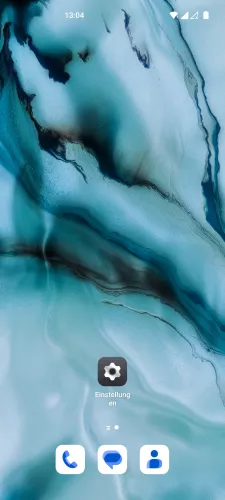

- Wische mit zwei Fingern vom oberen Bildschirmrand, um die Schnelleinstellungen zu öffnen
- Aktiviere oder deaktiviere Taschenlampe


- Wische mit zwei Fingern, um die Schnelleinstellungen zu öffnen
- Aktiviere oder deaktiviere Taschenlampe
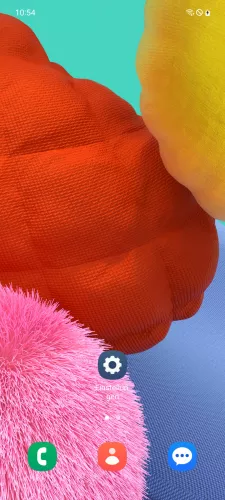

- Streiche mit zwei Fingern, um die Schnelleinstellungen zu öffnen
- Aktiviere oder deaktiviere Taschenlampe


- Wische am oberen rechten Bildschirmrand nach unten, um die Schnelleinstellungen zu öffnen
- Aktiviere oder deaktiviere Taschenlampe


- Wische am oberen rechten Bildschirmrand nach unten, um die Schnelleinstellungen zu öffnen
- Aktiviere oder deaktiviere Taschenlampe
Häufig gestellte Fragen (FAQ)
Wie kann die Taschelampe mit dem Sprachbefehl Lumos gestartet werden?
Nach der Aktivierung des Sprachasstistententen mittels "Hey, Google" oder über eine Tastenverknüpfung, wie beispielsweise das Halten der Home-Taste in der Navigationsleiste, kann der Befehl "Lumos" gegeben werden, um die Taschenlampe einzuschalten.
Durch den Sprachbefehl "Nox" kann die Taschenlampe ausgeschaltet werden.
Kann man die Farbe der Taschenlampe ändern?
Unter Android kann die Farbe der Taschenlampe nicht geändert werden. Auch wenn es von vielen Drittanbieter-Apps aus dem Play Store versprochen wird, es ist schlichtweg nicht möglich, da die Farbe des Kamera-Blitzes nicht geändert werden kann.
Wie kann man die Helligkeit der Taschenlampe ändern?
Unter Stock Android kann man die Helligkeit der Taschenlampe nicht verringern oder erhöhen, indem die Lautstärketasten gedrückt oder ein Schieberegler betätigt wird.